Czasami drukowanie może z jakiegoś powodu przejść do programu OneNote, co czasami może być nieco niewygodne. To nie jest poważny problem, ale przeszkoda, aw tym artykule pokażemy, jak rozwiązać ten problem raz na zawsze.
Za każdym razem, gdy chcę coś wydrukować, pojawia się jedna notatka. Największym problemem jest to, że drukuje jedną stronę, która nic nie mówi, ale ma wydrukowaną jedną notatkę. Odpady papieru Jak mogę zatrzymać wyświetlanie jednej nuty. Chcę przejść prosto do mojej drukarki, tak jak kiedyś.
Co zrobić, jeśli domyślna drukarka ciągle zmienia się na OneNote?
1. Zmień domyślną drukarkę
- Otworzyć Menu Start, Znajdź Panel sterowania i kliknij na to.
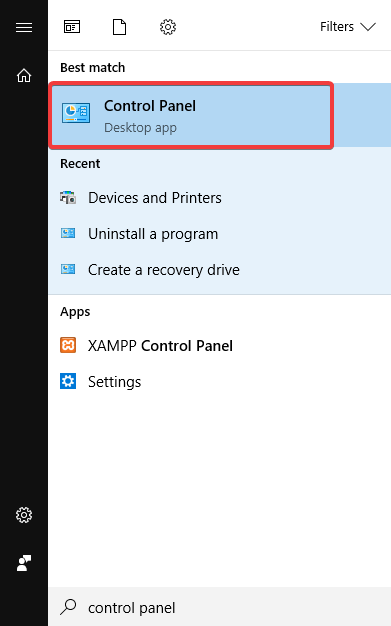
- w Panel sterowania okno, zlokalizuj i kliknij Urządzenia i drukarki.

- Znajdź ikonę drukarki i kliknij ją prawym przyciskiem myszy.
- Wybierz Ustawić jako domyślną drukarkę.

- Wyjdź z programu i uruchom ponownie komputer.
2. Wyłącz automatyczne uruchamianie programu Microsoft OneNote
- Początek Panel sterowania.
- Pod Panel sterowania, Kliknij System i bezpieczeństwo.

- Wybierz Narzędzia administracyjne.

- W następnym oknie zlokalizuj i kliknij Konfiguracja systemu.

- Idź do Uruchomienie kartę i wybierz Jedna uwaga.
- Znajdź pole wyboru OneNote i odznacz je.
- Kliknij dobrze zastosować zmiany.
- Wyjdź z programu i uruchom ponownie komputer.
3. Usuń OneNote
- otwarty Panel sterowania > Programy i funkcje.

- W następnym oknie zlokalizuj Microsoft OneNote program, a następnie kliknij przycisk Zmiana.
- Wybierz Dodaj lub Usuń funkcje > dalej.
- Znajdź Microsoft OneNote i kliknij menu rozwijane.
- Z menu rozwijanego wybierz Niedostępne.
- Wybierz dalej i postępuj zgodnie z poleceniami wyświetlanymi na ekranie, aby zakończyć proces.
- Restart komputera.
Uwaga: ta procedura dotyczy wyłącznie komputerów z systemem Windows 7.
Proszę bardzo, trzy proste i szybkie rozwiązania, które mogą ci pomóc, jeśli Twoje drukowanie będzie drukowane w OneNote. Pierwsze dwa rozwiązania są uniwersalne, ale trzecie można zastosować tylko w systemie Windows 7, ponieważ nowsze wersje systemu Windows są wyposażone we wbudowane OneNote.
Jeśli uważasz, że nasze rozwiązania są pomocne, daj nam znać w sekcji komentarzy poniżej.
Zatwierdź

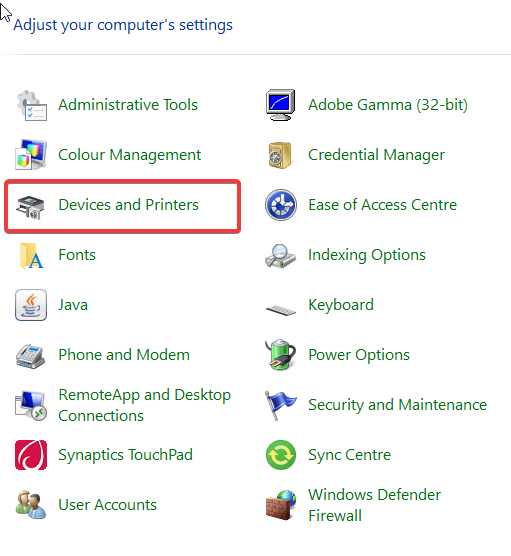
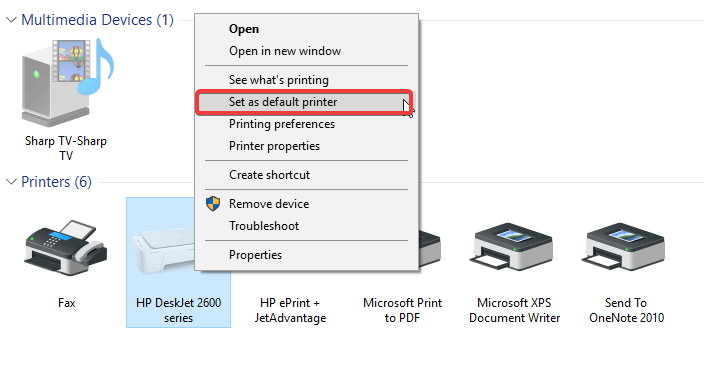
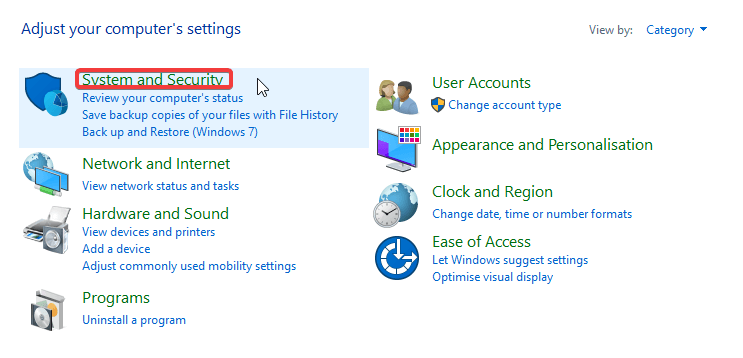
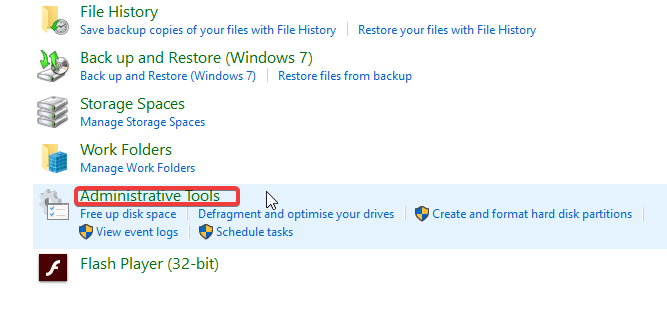
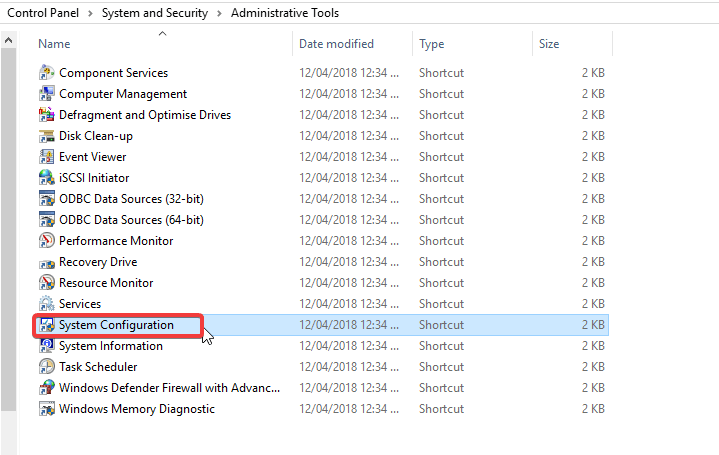
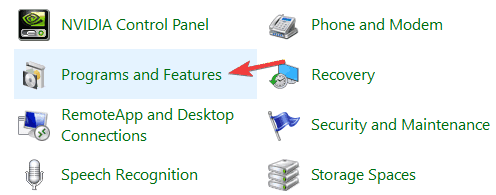
![Jak przestać drukować w programie OneNote [PROSTY PRZEWODNIK]](https://pogotowie-komputerowe.org.pl/wp-content/cache/thumb/fc/4440fa4948055fc_320x200.png)



